Značajan broj korisnika iPhonea i iPada koristi iCloud uslugu pohrane oblaka za automatsko sigurnosno kopiranje fotografija, videozapisa i drugih ključnih podataka.
Oblak za pohranu od Apple je vrlo popularan među iOS korisnicima kao iOS omogućuje vraćanje važnih podataka spremljenih na iCloud na iOS uređaje s lakoćom.

Uz besplatnu pohranu od 5 GB, iCloud servis za pohranu nudi i plaćene 50GB, 200GB i 2TB planove za pohranu.
Ako je vaša iCloud pohrana blizu pune (a ne želite nadograditi plan za pohranu) ili želite imati kopiju iCloud fotografija na računalu sa sustavom Windows 10, možete jednostavno preuzeti fotografije iz programa iCloud u sustav Windows 10,
Pa, postoji više od načina za preuzimanje fotografija s iCloud na vaše računalo sa sustavom Windows 10. U ovom vodiču raspravit ćemo sve načine na koje možete sigurnosno kopirati fotografije s iCloud na Windows 10 PC.
Metoda 1 od 2
Preuzmite odabrane fotografije iz iCloud u Windows 10
NAPOMENA: da biste preuzeli sve fotografije, pogledajte upute u 2. metodi (pomaknite se dolje da biste vidjeli).
Korak 1: Posjetite službenu iCloud web-lokaciju na računalu sa sustavom Windows 10, a zatim se prijavite s vjerodajnicama. Zatim ćete morati dopustiti računalu da se prijavi (otvorite svoj iOS uređaj da biste vidjeli opciju Dopusti ili odaberite kôd za potvrdu putem teksta) unesite kontrolni kôd koji primite na telefon da biste dovršili postupak prijave.

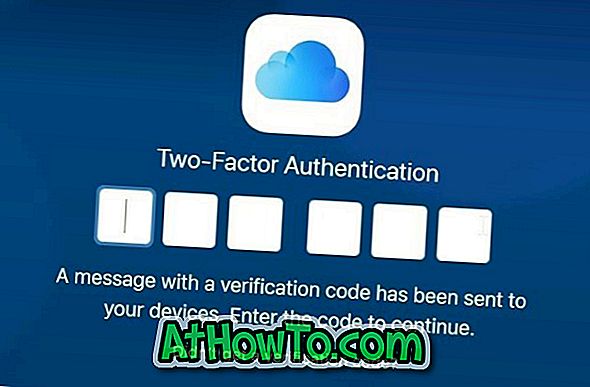
Korak 2: Na početnoj stranici iCloud, kliknite na ikonu Fotografije da biste vidjeli sve fotografije koje ste do sada sigurnosno kopirali na iCloud račun. Ako ste izradili albume, možete se prebacivati između njih klikom na njihova imena koja se pojavljuju u lijevom oknu.
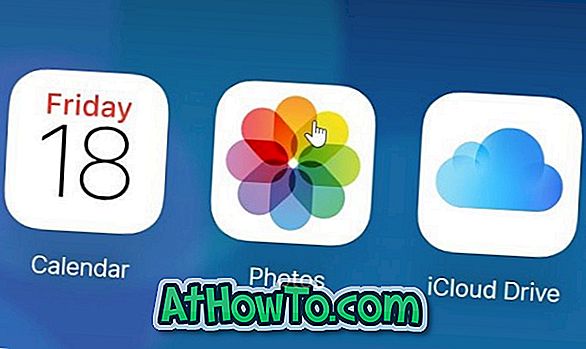
Korak 3: Odaberite fotografiju koju želite preuzeti klikom na nju. Kada odaberete fotografiju, možete kliknuti na malu ikonu za preuzimanje (pogledajte donju sliku) koja se nalazi u gornjem desnom kutu prozora za preuzimanje odabrane fotografije.
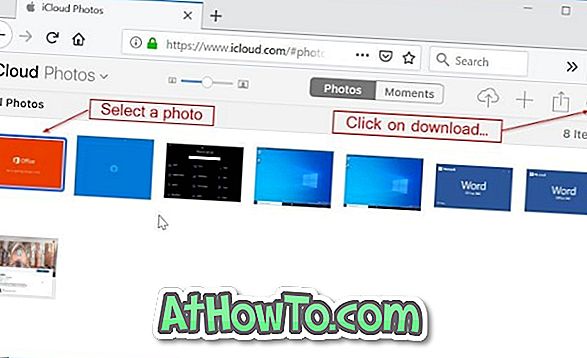
Ako želite preuzeti više fotografija, držite pritisnutu tipku Ctrl, a zatim kliknite fotografije koje želite preuzeti da biste ih odabrali. Na kraju kliknite malu ikonu za preuzimanje da biste je preuzeli. Možda ćete dobiti iritantni prompt preglednika za svaku fotografiju.
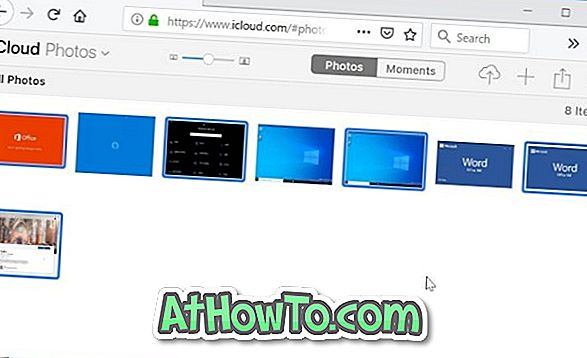
Nažalost, u ovom trenutku web-lokacija iCloud ne dopušta vam da preuzmete sve fotografije odjednom. Trebate ih ručno odabrati kako biste ih preuzeli. To je dugotrajan i zamoran posao kada imate stotine fotografija za preuzimanje. Opcija za preuzimanje svih fotografija s iCloud-a na naše računalo bila bi fantastična.
Ako imate na stotine fotografija za preuzimanje, pogledajte upute u 2. metodi ovog vodiča.
Metoda 2 od 2
Preuzmite sve fotografije s iCloud u Windows 10
Budući da iCloud web-mjesto ne nudi mogućnost preuzimanja svih fotografija odjednom, službeni iCloud klijent za Windows 10 preuzima sve fotografije s iCloud-a na vaše računalo sa sustavom Windows 10. \ t Evo kako to učiniti.
Korak 1: Posjetite ovu službenu iCloud stranicu za preuzimanje, preuzmite iCloud instalacijsku datoteku za Windows, a zatim je instalirajte pokretanjem instalacijske datoteke.
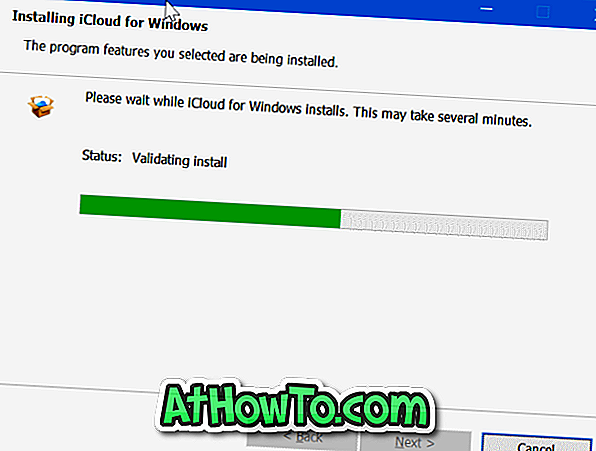
Korak 2: Pokrenite iCloud program. Prijavite se unošenjem vjerodajnica za Apple ili iCloud. Možda ćete morati unijeti kontrolni kôd koji dobivate na telefonu da biste dovršili prijavu.
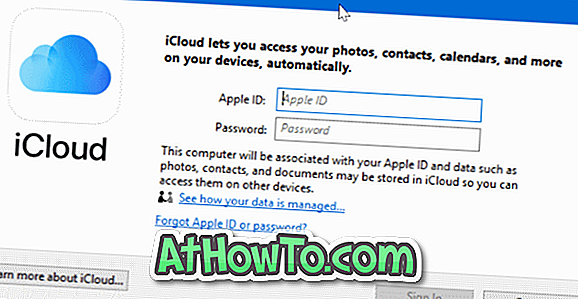
Korak 3: Kada dobijete sljedeći dijalog, svakako odaberite barem opciju Fotografije . Kliknite gumb Primijeni .
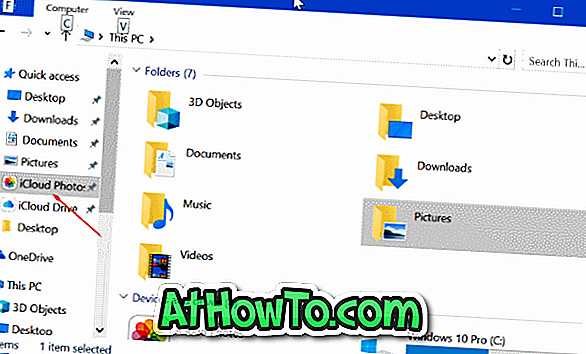
4. Otvorite File Explorer. Kliknite iCloud fotografije u lijevom navigacijskom oknu.
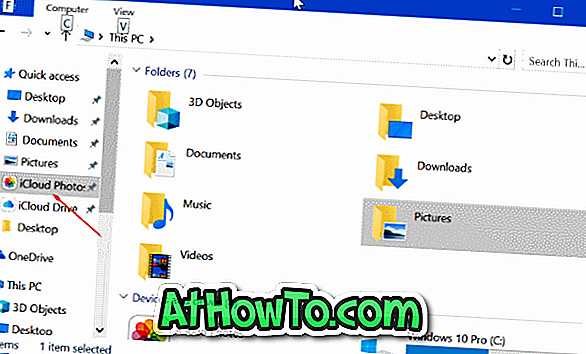
Korak 5: Kliknite gumb Preuzimanje i videozapisi na alatnoj traci da biste vidjeli dijaloški okvir Preuzimanje fotografija i videozapisa.
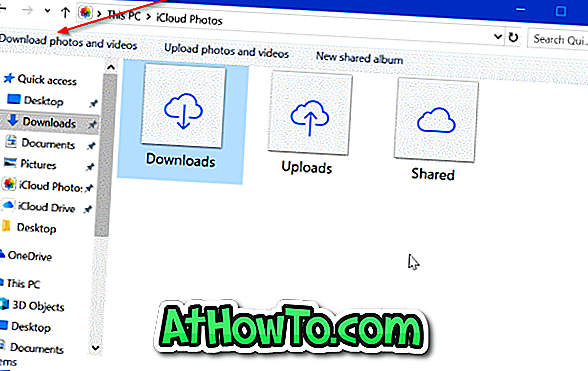
Korak 6: Odaberite opciju Sve . Kliknite gumb Preuzmi da biste preuzeli sve fotografije s iCloud na Windows 10 PC. Preuzimanje fotografija može potrajati neko vrijeme.
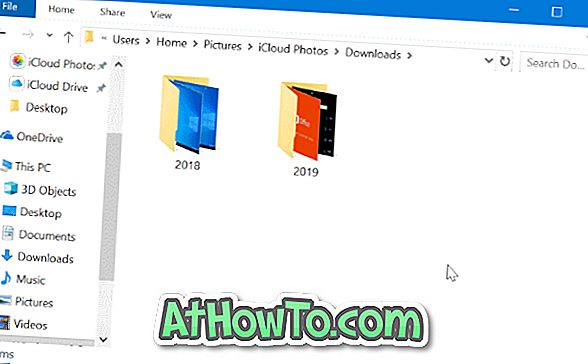
Korak 7: Sada možete otići na File Explorer > iCloud fotografije, a zatim kliknite na Preuzimanja da biste pregledali sve preuzete fotografije. Ako želite, možete ih kopirati i na neko drugo mjesto na računalu ili vanjskom pogonu.
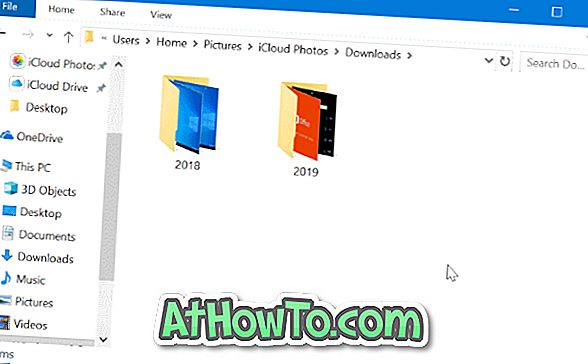
Naše kako preuzeti Boot Camp upravljačke programe bez Boot Camp asistenta vodiča također bi vas moglo zanimati.














